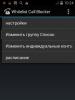Descargue un programa para escanear una unidad flash USB en busca de virus. Seguridad de disco USB: protege su computadora de virus de unidades flash USB. Usar programas de terceros
Siempre es así con la seguridad. Vale la pena relajarse y, charlar con un amigo, insertar su unidad flash en su computadora bien engrasada, y cuando Kaspersky le pregunte si deberíamos verificar esta unidad flash, usted responde alegremente: no es necesario ...
Y aún más a menudo hay otra situación: cuando tiene que insertar su unidad flash USB en la computadora de otra persona. No es para nada necesario una computadora de amigos-amigos, ahora puedes contraer un virus en un estudio de impresión fotográfica, e incluso en una oficina de impuestos ...
En este artículo te diré cómo proteger tu computadora y tu unidad flash USB de virus sin programas adicionales.
Aprenderá 3 métodos de calidad comprobados por el tiempo que ahorran en la mayoría de los casos.
No ingrese al registro si nunca ha hecho esto y tiene una mala idea de cómo una sección se diferencia de un parámetro, y cómo se crean los parámetros y sus valores cambian.
1. Proteger su computadora de virus en una unidad flash USB. Desactiva la carga automática.
Comencemos por proteger primero nuestra computadora de unidades flash infectadas. Nunca se sabe dónde insertamos nuestra unidad flash USB, o quién vino a nosotros con una unidad flash desconocida ...
Para proteger de manera confiable su computadora contra virus en unidades flash USB, es suficiente deshabilitar la ejecución automática (autorun) en todas las unidades conectadas a la computadora. Para hacer esto, puede usar programas especiales (Anti autorun) o realizar configuraciones simples.
Anti-autoran es un programa para proteger de virus unidades flash, tarjetas de memoria, reproductores mp3-4 y otros medios extraíbles.
Todas las demás acciones se realizan con derechos de administrador.
Formas de proteger su computadora del inicio automático en unidades flash
1. Deshabilite la ejecución automática en las políticas de grupo
Abrir editor local política de grupo:
Inicio - Ejecutar (Win + R) - gpedit.msc o comience a escribir "grupo" en la barra de búsqueda
Configuración del equipo - Plantillas administrativas - Todas las opciones - Deshabilitar el inicio automático

Haga clic derecho - Cambiar - Activar - Todos los dispositivos - Aplicar.
2. Deshabilite el inicio automático con el editor de registro.
También puede desactivar completamente la ejecución automática de todas las unidades utilizando el editor de registro.
Inicie el Editor del registro (Win + R). Establecerse
HKEY_LOCAL_MACHINE \\ Software \\ Microsoft \\ Windows \\ CurrentVersion \\ Policies \\ Explorer
y en el valor del parámetro binario " NoDriveTypeAutoRun", Y en lugar de" 95 "(o" 91 ") escriba" FF ".
Valores clave válidos:
0x1: deshabilita la ejecución automática en unidades de tipos desconocidos
0x4: deshabilita la ejecución automática de dispositivos extraíbles
0x8: deshabilita la ejecución automática de dispositivos no extraíbles
0x10 - deshabilitar las unidades de red de ejecución automática
0x20 - deshabilitar las unidades de CD de ejecución automática
0x40 - deshabilitar discos RAM de ejecución automática
0x80: deshabilita la ejecución automática en unidades de tipos desconocidos
0xFF: deshabilita el inicio automático para todos los discos en general.
En Windows XP, por defecto, esta clave está ausente (así como la sección del Explorador en sí), por lo que es posible que deba crear la sección correspondiente (Explorador) y el parámetro NoDriveTypeAutoRun, que controla el inicio del dispositivo.
Todos los cambios en el registro entran en vigor después de reiniciar.
3. Escritura en el registro de secuencias de comandos
El siguiente método proporciona opciones más avanzadas para eliminar los agujeros de seguridad del sistema potencialmente peligrosos, incluidos los asociados con la ejecución automática.
Cree un archivo reg arbitrario (por ejemplo, llamado noautorun.reg) y el siguiente contenido:
Editor del registro de Windows, versión 5.00
[-HKEY_LOCAL_MACHINE \\ SOFTWARE \\ Microsoft \\ Windows \\ CurrentVersion \\ Explorer \\ AutoplayHandlers \\ CancelAutoplay \\ Files]
«*.*»=»»
"NoDriveTypeAutoRun" \u003d dword: 000000ff
"NoDriveAutoRun" \u003d dword: 000000ff
"NoFolderOptions" \u003d dword: 00000000
"CheckedValue" \u003d dword: 00000001
@ \u003d "@ SYS: DoesNotExist"
"Ejecución automática" \u003d dword: 00000000
Entonces corre este archivoy responda "Sí" a la pregunta del sistema sobre cómo realizar cambios.
Puede deshabilitar temporalmente la ejecución automática (por ejemplo, si no tiene derechos de administrador), durante el período de conexión del dispositivo (unidad flash), puede mantener presionada la tecla Cambio... En este caso, se recomienda abrir la unidad flash USB no a través de "Mi PC" (de lo contrario, la ejecución automática funcionará), sino a través del Explorador.
2 Protección de la unidad flash USB con autorun.inf
Érase una vez, para proteger una memoria USB de virus, se consideró suficiente crear un archivo autorun.inf vacío en ella y asignarle derechos de solo lectura. En este caso, el virus no pudo crear su propio archivo de inicio allí, ya que dicho archivo ya existía y tenía los atributos adecuados.
La esencia del método es proteger un archivo especial que es responsable del lanzamiento automático del programa cuando el disco está conectado al sistema.
El archivo se llama autorun.inf. A los virus les encanta.
El hecho es que si escribe un virus en una unidad flash USB y luego especifica un comando para ejecutarlo en autorun.inf, el malware se lanzará CADA VEZ que el disco esté conectado al sistema.
Entonces, para proteger su unidad flash, haga lo siguiente:
Paso 1... Abra el editor de texto "Bloc de notas" (Inicio - Accesorios - Bloc de notas).
Paso 2... Copie estas líneas y péguelas en el Bloc de notas:
attrib -S -H -R -A ejecución automática. *
del autorun. *
attrib -S -H -R -A reciclador
rd "\\\\? \\% ~ d0 \\ reciclador \\" / s / q
attrib -S -H -R -A reciclado
rd "\\\\? \\% ~ d0 \\ reciclado \\" / s / q
mkdir "\\\\? \\% ~ d0 \\ AUTORUN.INF \\ LPT3"
atributo + S + H + R + A% ~ d0 \\ AUTORUN.INF / s / d
mkdir "\\\\? \\% ~ d0 \\ RECICLADO \\ LPT3"
attrib + S + H + R + A% ~ d0 \\ RECICLADO / s / d
mkdir "\\\\? \\% ~ d0 \\ RECYCLER \\ LPT3"
attrib + S + H + R + A% ~ d0 \\ RECYCLER / s / dattrib -s -h -r ejecución automática. *
del autorun. *
mkdir% ~ d0AUTORUN.INF
mkdir "?% ~ d0AUTORUN.INF .."
attrib + s + h% ~ d0AUTORUN.INF
Puede seleccionar el texto con el mouse, copiarlo al portapapeles, luego cambiar al Bloc de notas y ejecutar el comando pegar.
¿Qué significan estos comandos? ¿Como funciona?
Primero, eliminamos archivos o carpetas que el virus pudo haber logrado crear quitando los atributos de seguridad de ellos.
Se trata de varios tipos de archivos denominados ejecución automática, reciclador y carpetas recicladas disfrazadas de papelera.
Luego creamos la carpeta Autorun.inf de una manera especial, que contiene una carpeta con el nombre de sistema LPT3. Desde los días del inolvidable DOS, hay una serie de nombres que no se pueden usar para nombrar archivos y carpetas, con los que no se puede realizar ninguna operación. Un ejemplo de tales nombres reservados: LPT1, LPT2, LPT3, PRN, CONF, con, nul, AUX, COM1…. y otros. Intente crear una carpeta, diga PRN. No lo conseguirás. No puede crear una carpeta con las herramientas normales de Windows. Pero, hay una manera. Es él quien se usa en este guión.
Línea
mkdir "\\\\? \\% ~ d0 \\ autorun.inf \\ LPT3" medio:
mkdir - comando para crear un directorio.
\\?\
- esto es exactamente lo que ayuda a crear una carpeta con un nombre de sistema reservado.
% ~ d0 \\ - designación de un directorio específico.
Si especifica f: \\ en su lugar, puede ejecutar el script desde cualquier lugar, se creará en la unidad f :.
autorun.inf y LPT3 son los nombres de los directorios que se crearán.
Por cierto, puede eliminar esta carpeta de la misma manera, de lo contrario, nada. Si desea desinstalar, ejecute en la línea de comando:
rmdir \\\\? \\ f: \\ autorun.inf \\,
donde f: es la unidad de la que eliminamos la carpeta "autorun.inf".
Otro punto: agregar atributos a las carpetas es una protección adicional.
Mando attrib agrega los siguientes atributos a estas carpetas: sistema, oculto, solo lectura, archivo.
Paso 3... Guarde el documento en una unidad flash USB en un archivo con la extensión bat. Necesariamente en una memoria USB y necesariamente con la extensión bat. El nombre puede ser cualquier cosa, por ejemplo: locker.bat
Paso 4... Inicie el Explorador, vaya a la memoria USB y ejecute el archivo.
Después del lanzamiento, se creará una carpeta AUTORUN.INF con atributos que lo protegen de la escritura y lo esconden de miradas indiscretas.
Ahora, si inserta una unidad flash USB en una computadora infectada, el virus no podrá cambiar el archivo de ejecución automática. Ya que en lugar de un archivo, tenemos una carpeta, e incluso oculta y protegida contra escritura. No saldrá nada de eso.
Pero mire: el virus puede escribirse en otro lugar del disco o cambiar algún archivo.
Por lo tanto, no dude en insertar una unidad flash USB en su computadora y, lo recomiendo encarecidamente, verifique si tiene virus. El tiempo dedicado a la verificación no se corresponde con las pérdidas que se producirán después de que el sistema se infecte con un virus.
Tenga en cuenta: nuestra protección solo evita que se modifique el archivo de ejecución automática.
Para proteger otra unidad flash, realice la vacunación: copie el archivo de la tableta locker.bat y ejecútelo en el Explorador.
3. Protección de la unidad flash contra virus.
La protección es de muy alta calidad, en mi opinión, la mejor, ha sido probada por tiempo y virus, ¡ahorra en el 99% de los casos!
Una unidad flash hecha de esta manera, después del contacto con una computadora portátil infecciosa, o más bien con docenas de computadoras portátiles, permanecerá clara como el cristal. ¡Así que lo hacemos sin dudarlo!
1. Verifique el tipo de sistema de archivos.
Vamos a "Mi PC", buscamos nuestra unidad flash, hacemos clic derecho sobre ella y luego seleccionamos " PropiedadY vemos la siguiente imagen:

Si tiene el mismo sistema de archivos NTFS que el mío, vaya al siguiente elemento. Para aquellos con Fat32, necesita cambiar el sistema de archivos. Esto solo se puede hacer con formateo.
Haga clic con el botón derecho en el disco extraíble y seleccione "Formatear" - NTFS - Formato rápido.
Espero que sepa que el formateo eliminará todos los datos de la unidad flash.
2. Cree una carpeta para los datos.
Cree una carpeta vacía en la memoria USB. Por ejemplo - 'Datos'
3. Cierre el acceso a la unidad flash USB.
Abra las propiedades del disco extraíble nuevamente, la pestaña .

Vemos la columna "Permitir" con marcas de verificación. Esto significa que tenemos acceso completo, podemos crear fácilmente nuevos archivos, eliminarlos, editarlos, etc. Los virus de esto son simplemente felices y usan hábilmente la libertad.
Como no estamos absolutamente satisfechos con este caso, presionamos el botón "Cambiar" del mouse. En la ventana que aparece, elimine todas las grajillas, excepto " Lista de contenido de la carpeta"Y" Leyendo"Y haga clic en" Aceptar ".
Por lo tanto, hemos cerrado el acceso a la unidad flash. Ahora, si queremos crear una nueva carpeta o archivo en él (o copiarlo), recibiremos un error. No funcionará ejecutar la función "enviar a disco extraíble". Pero la buena noticia es que el virus no podrá registrarse en una unidad flash USB en esta situación.
4. Abra los derechos de acceso a la carpeta creada.
Necesitamos devolver todos los derechos a la carpeta que creamos en la raíz de la unidad flash, de lo contrario será imposible trabajar con ella no solo para virus, sino también para nosotros. Para hacer esto, como de costumbre, en la carpeta, haga clic derecho y "Propiedades" - Cambiar, y marque todas las casillas de la columna " Permitir».
Después de presionar el botón OK, la unidad flash está protegida contra virus.
Todos los datos se almacenarán en esta carpeta y serán completamente accesibles. Siempre puedes borrar, crear, copiar, renombrar ... o al menos hacer cualquier cosa con archivos y carpetas. Pero los virus (más precisamente, como dije de inmediato, no todos, pero el 99% seguro) no podrán hacer nada, ya que automáticamente suben a la carpeta raíz.
Recuerde que es mucho más fácil evitar que un virus ingrese a una unidad flash USB que reparar el daño más tarde.
Cada medio de almacenamiento puede convertirse en un refugio para el malware. Como resultado, puede perder datos valiosos y correr el riesgo de infectar sus otros dispositivos. Por lo tanto, es mejor deshacerse de todo esto lo antes posible. Consideraremos más a fondo cómo puede verificar y eliminar virus de la unidad.
Comencemos observando los signos de virus en un dispositivo de almacenamiento extraíble. Los principales son:
- aparecieron archivos con el nombre "Ejecución automática";
- archivos con la extensión ".Tmp";
- aparecieron carpetas sospechosas, por ejemplo, "TEMPERATURA" o "RECICLADOR";
- la unidad flash dejó de abrirse;
- la unidad no se expulsa;
- faltan archivos o se han convertido en atajos.
En general, la computadora comienza a detectar los medios más lentamente, la información se copia en ella durante más tiempo y, a veces, pueden ocurrir errores. En la mayoría de los casos, no será superfluo verificar la computadora a la que está conectada la unidad flash.
Para combatir el malware, lo mejor es utilizar un software antivirus. Pueden ser potentes productos combinados o utilidades sencillas y muy específicas. Le sugerimos que se familiarice con las mejores opciones.
Método 1: Avast! Antivirus gratis
Hoy en día este antivirus es considerado uno de los más populares del mundo y se adapta perfectamente a nuestros propósitos. Para utilizar Avast! Antivirus gratuito para limpiar su unidad USB, haga lo siguiente:

También puede escanear el medio a través del menú contextual. Para ello, siga una serie de sencillos pasos:
Haga clic derecho en la unidad flash y seleccione "Escanear".
De forma predeterminada, Avast está configurado para detectar automáticamente virus en los dispositivos conectados. El estado de esta función se puede comprobar de la siguiente manera:
Configuración / Componentes / Configuración de pantalla sistema de archivos / Escanear en conexión

Método 2: ESET NOD32 Smart Security
Y esta es una opción con menos carga en el sistema, por lo que a menudo se instala en computadoras portátiles y tabletas. Para analizar un dispositivo de almacenamiento extraíble en busca de virus con ESET NOD32 Smart Security, haga lo siguiente:

Puede configurar el escaneo automático cuando se conecta una unidad flash USB. Para hacer esto, sigue el camino
Configuración / Configuración avanzada / Protección antivirus / Medios extraíbles
Método 3: Kaspersky Free
La versión gratuita de este antivirus le ayudará a escanear rápidamente cualquier medio. Las instrucciones para usarlo para completar nuestra tarea son las siguientes:


No olvide configurar el escaneo automático. Para hacer esto, vaya a configuración y haga clic en "Cheque"... Aquí puede configurar la acción del antivirus al conectar una unidad flash USB a una PC. 
Para un funcionamiento confiable de cada antivirus, no se olvide de las actualizaciones de la base de datos de virus. Por lo general, suceden automáticamente, pero los usuarios sin experiencia pueden cancelarlos o deshabilitarlos por completo. Esto está muy desaconsejado.
Método 4: Malwarebytes
Una de las mejores utilidades para detectar virus en una computadora y dispositivos portátiles. Las instrucciones para usar Malwarebytes son las siguientes:

Puede ir al otro lado, simplemente haciendo clic derecho en la unidad flash en "Computadora" y eligiendo "Analizar Malwarebytes".
Junto con los servicios en la nube, a menudo usamos tarjetas flash normales para almacenar fotos y películas. Lo conectamos a computadoras y portátiles de otras personas, lo que conlleva el riesgo de infección con virus y otros programas maliciosos. Las estadísticas son implacables: cada décima computadora es una amenaza directa. Surge la pregunta: ¿cómo proteger una unidad flash USB de virus sin reducir la comodidad de su uso?
Métodos estándar de Windows
Muy a menudo, los medios USB se infectan a través de un archivo autorun.inf... Este archivo tiene un propósito muy específico: iniciar o instalar automáticamente aplicaciones desde una tarjeta flash a una computadora. Está oculto, pero está presente en cualquier unidad flash USB. Como en otros ámbitos de la vida, la protección y prevención tempranas es mejor que el tratamiento laborioso, que no garantiza resultados 100% positivos. Por lo tanto, la tarea principal es hacer que el archivo autorun.inf sea invulnerable a los intentos de infectarlo.
Extremadamente importante: los métodos que se describen a continuación protegerán los medios contra el malware que utiliza flash USB como medio para distribuirse (son ellos quienes tienden a sobrescribir el archivo mencionado a su manera). Los virus, troyanos y otros problemas en los instaladores de programas no irán a ninguna parte: use software antivirus para detectarlos.
Deshabilitar el inicio
Este es un método para proteger la computadora de una unidad flash posiblemente ya infectada, tanto de la suya como de otra persona. La forma más sencilla de hacerlo es seguir los pasos a continuación. Para Windows 7:
- Presione combinación de teclas Win + R.
- En la ventana "Ejecutar" que se abre, ingrese gpedit.msc y haga clic en Aceptar.
- Haga clic en "Permitir" cuando aparece un mensaje sobre la necesidad de realizar una acción en nombre del administrador. Es posible que también deba ingresar una contraseña de administrador.
- En la ventana del Editor de políticas de grupo local que aparece, expanda la lista "Configuración del equipo" y luego "Plantillas administrativas".
- Seleccione el elemento "Todos los parámetros".

- En la lista que se abre, haga clic derecho en la línea "Desactivar ejecución automática" con el botón derecho del mouse.

- Presione "Cambiar", active el elemento "Habilitar", el valor "Todos los dispositivos" debe establecerse a continuación.

- Haga clic en "Aplicar".
Tenga en cuenta: en algunas versiones de Windows (8,8.1), la secuencia en los pasos 4-6 puede diferir ligeramente y tener este aspecto: "Configuración del equipo" - "Plantillas administrativas" - "Componentes de Windows" - "Políticas de ejecución automática" - "Desactivar ejecución automática".
Es posible que sea necesario reiniciar para que los cambios surtan efecto. Eso es todo: ahora las unidades flash conectadas a la computadora no se iniciarán automáticamente en ella y no causarán daños sin la participación del usuario.
Protección de archivos de ejecución automática
Ahora hay una forma de defender la propia unidad flash del malware que se propaga a través de medios físicos. Este es el mismo autorun.inf.
En los viejos tiempos, era suficiente crear un archivo vacío protegido contra escritura en una unidad USB. Es decir, con derechos de solo lectura. Hoy, estas medidas no son suficientes. Pero la esencia de las acciones es similar. Cree un archivo especial en una unidad flash USB verificada por un buen antivirus, asegurándose de que no haya peligros. Abra un bloc de notas normal y copie estas líneas en él:
attrib -S -H -R -A ejecución automática. *
del autorun. *
attrib -S -H -R -A reciclador
rd "\\\\? \\% ~ d0 \\ reciclador \\" / s / q
attrib -S -H -R -A reciclado
rd "\\\\? \\% ~ d0 \\ reciclado \\" / s / q
mkdir "\\\\? \\% ~ d0 \\ AUTORUN.INF \\ LPT3"
atributo + S + H + R + A% ~ d0 \\ AUTORUN.INF / s / d
mkdir "\\\\? \\% ~ d0 \\ RECICLADO \\ LPT3"
attrib + S + H + R + A% ~ d0 \\ RECICLADO / s / d
mkdir "\\\\? \\% ~ d0 \\ RECYCLER \\ LPT3"
attrib + S + H + R + A% ~ d0 \\ RECYCLER / s / dattrib -s -h -r ejecución automática. *
del autorun. *
mkdir% ~ d0AUTORUN.INF
mkdir "?% ~ d0AUTORUN.INF ..."
attrib + s + h% ~ d0AUTORUN.INF
Guarde el resultado en una unidad flash USB nombrando el archivo casillero murciélago... Después del punto hay una extensión, es extremadamente importante y debe verse exactamente como .murciélago... Abra la unidad flash USB a través del explorador y ejecute el archivo recién creado con el doble clic habitual del mouse. Se ejecutará como un pequeño programa y creará una carpeta AUTORUN.INF protegida.
¿Qué hace? Al insertar una unidad flash USB en una computadora infectada, no hay necesidad de tener miedo a los virus que se propagan a través de USB. Tal virus se apresurará a sobrescribir el archivo autorun.inf, ¡pero no existe! En cambio, una carpeta, e incluso protegida.
También es importante: los virus pueden escribirse en otros lugares de la unidad flash USB cambiando otros archivos. Por lo tanto, al insertarlo en una computadora, verifíquelo con un antivirus antes de abrirlo.
Manera radical
Si tiene que conectar una unidad flash USB a la computadora de otra persona, pero solo para soltar archivos desde ella, la opción de cambiar el sistema de archivos al modo de solo lectura es adecuada. Esta es una forma eficaz, pero, en la mayoría de los casos, inconveniente, que hace que la opción "enviar a disco extraíble" y operaciones similares no funcionen.
Para aplicar este método, debe:
- Formatee los medios USB en el sistema de archivos NTFS. Tenga en cuenta que se eliminarán todos los datos de la unidad flash.Si su unidad flash ya está en NTFS, omita este paso.

- Anote todos los datos necesarios, colóquelos en una carpeta.
- Abra las propiedades de la unidad flash (clic derecho) y en la pestaña "Seguridad" haga clic en el botón "Cambiar".

- En la columna "Permitir", desmarque todas las casillas excepto los elementos "Lista de contenido de la carpeta" y "Leer".
Haga clic en Aceptar".

Ahora ningún virus podrá registrarse en la memoria USB.
Usar programas de terceros
También puede proteger los medios USB del malware utilizando programas especialmente creados. Por ejemplo, Panda USB Vaccine. Esta utilidad gratuita está diseñada específicamente para proteger los medios extraíbles.
Después de descargarlo y ejecutarlo, conecte la unidad flash USB que desea proteger a la computadora. Siga 2 sencillos pasos:
- En el menú desplegable, instale la unidad USB requerida;
- Haga clic en el botón Vacunar USB.
¡Y eso es! La unidad flash está protegida contra la sobrescritura del archivo de ejecución automática. De hecho, el programa simplemente desactiva la ejecución automática, pero lo hace presionando un par de botones en una interfaz fácil de usar.
Salida
Desafortunadamente, no puede proteger al 100% su unidad flash de virus. Las medidas descritas en el artículo solo evitan la penetración automática de software malintencionado primero en una unidad USB y luego en su PC. Mantenga siempre actualizado su antivirus y escanee sus unidades flash antes de abrirlas en el Explorador de archivos.
Hoy en día, no utilizar antivirus mientras se navega por Internet es como un suicidio. Sin embargo, hay personas que ignoran esta regla de oro y contraen nubes de diferentes infecciones en sus computadoras. Muy a menudo, un análisis antivirus sin instalarlo en el quirófano permite salvar la situación. sistema de Windows... Además, después de la infección, el malware a menudo no permite la instalación de nada. Hoy les hablaré de varios escáneres antivirus que funcionan en modo portátil. Esta utilidad se puede descargar a una unidad flash USB y ejecutar en un sistema infectado. En el 80% de los casos, esto ayuda a devolver el control de la computadora a sus propias manos para tener al menos tiempo para guardar datos importantes.
El mejor antivirus sin instalación - TOP3
1. DrWeb CureIT
He estado usando este escáner antivirus desde sus inicios y, por lo tanto, ¡es mi número uno! Y cuántas veces me ayudó en el trabajo, ¡ni siquiera puedo contar! Dr.Web CureIt! Con mucho, el llamado antivirus en línea más popular que se actualiza constantemente y no tiene conflictos con otro software antivirus, si ya hay uno instalado en la PC. Puede descargarlo aquí - enlace.
Una vez iniciada, la aplicación requerirá que acepte los términos del acuerdo de licencia. Y luego verá esta ventana:
Pulse el botón "Iniciar comprobación" y la utilidad realizará todas las comprobaciones necesarias. memoria de acceso aleatorio, procesos en ejecución y carpetas del sistema, después de lo cual proporcionará una lista de lo que se descubrió y sugerencias para un tratamiento adicional del sistema operativo.
2. Herramienta de eliminación de virus Kaspersky - KVRT
Este antivirus fue lanzado sin instalación, el principal competidor del programa anterior. El programa fue lanzado por el laboratorio antivirus más famoso del mundo, Kaspersky.
El algoritmo de acciones KVRT es similar a DrWeb CureIT. Descargue la aplicación aquí - enlace. Luego lanzamos, aceptamos la licencia y presionamos el botón "Iniciar verificación". Después de verificar, estamos de acuerdo con el curso de acción propuesto y esperamos hasta que se destruya la infección encontrada. Una vez finalizado el trabajo, recibirá un informe del programa sobre el trabajo realizado.
3. ESET Online Scanner
Actualmente, ESET Online Scanner es el único antivirus en línea completo que utiliza tecnologías en la nube para su trabajo. Creo que está claro que para revisar su PC y eliminar virus, debe tener una conexión a Internet activa.
La utilidad está satisfecha con su tamaño: un poco más de 6 megabytes frente a 140-150 en los dos casos anteriores. Fácil de descargar aquí: enlace, ¡fácil de trabajar! ¡Detecta más cantidades de infección de virus moderno! Aunque a menudo escucho quejas de los usuarios sobre su trabajo. No lo uso a menudo y cuando necesito un escaneo rápido en busca de virus sin instalar un antivirus, y no hay tiempo para descargar las dos soluciones anteriores, o verificar el sistema con su ayuda no dio ningún resultado. Puede descargar el antivirus en línea de ESET de forma gratuita aquí: enlace.
Otros antivirus portátiles (Portátil)
En general, ahora los antivirus portátiles son pocos en número, he mencionado los mejores arriba y, a continuación, enumeraré varias opciones alternativas, incluso para familiarizarse. Usarlos, por regla general, no da resultados significativos (bueno, con la excepción de Komodo, quizás), aunque a veces estas utilidades portátiles incluso encuentran algo y lo tratan.
Comodo Cleaning Essentials (herramienta gratuita de eliminación de malware)
Este no es solo un antivirus en línea, sino un conjunto completo utilidades especiales, que incluye un escáner portátil, analizadores de ejecución automática, procesos y un detector de spyware y adware Hijack Cleaner. En principio, no puedo decir nada particularmente malo sobre Komodo. Usé sus programas bastante y con frecuencia. Ahora lo uso solo cuando no hay alternativas normales a la mano.
Otro antivirus en línea de F-secure, que utiliza su tecnología patentada Lighthouse. Está protegido por Facebook, probablemente dice algunos de sus beneficios. En cuanto a mí, hermosa por fuera y débil por dentro. Hay muchos errores en el trabajo y quejas de usuarios descontentos.
Tengo una actitud negativa hacia los productos de software de Norton desde que tuve que eliminarlos por lotes en las computadoras portátiles de los clientes. Este monstruo pesado y torpe ralentizó el sistema y casi ni siquiera encontró virus conocidos. Cómo funciona su tan cacareada heurística de Symantec es un misterio para mí. Francamente, no me gustan sus productos y un antivirus sin instalar Norton Power Eraser no es una excepción. Muy molesto es su agresiva interferencia con la computadora. Bueno, solo estaría buscando virus, por lo que esta infección también sube para arreglar el registro. Y después de tales correcciones, puede obtener un Windows que no funciona. Entonces, si decide usarlo, asegúrese de marcar la casilla para crear apoyo ¡registro!
Y sí, a menudo funciona en programas regulares normales. Esto se puede ver en la captura de pantalla.
Microsoft nunca se ha ocupado seriamente del software antivirus y las circunstancias lo obligaron a tomar este camino. Su antivirus portátil pesa incluso más que sus homólogos de Doctor Web o Kaspersky. La aplicación funciona, por no decir que sea rápida: la verificación lleva mucho tiempo. A veces incluso encuentra algo. Si navega por Internet, hay algunas críticas positivas sobre Microsoft Safety Scanner.
Cuando su computadora esté infectada con virus hasta tal punto que sistema operativo ni siquiera comienza, solo hay una salida - ESCANEAR CUANDO SE DESCARGA.
Es decir, antes de que arranque el sistema operativo, debemos escanearlo, encontrar todo el malware y eliminarlo. Luego reinicie nuestra PC y disfrute de su condición de trabajo nuevamente.
El hecho es que cuando me encontré con un problema por primera vez cuando la computadora estaba infectada con un virus y el sistema operativo se negaba a iniciarse, simplemente estaba horrorizado. Por lo general, si hay un virus en su computadora, simplemente lo encuentra con la ayuda de un programa antivirus y lo elimina. Y aquí el sistema no arrancó en absoluto. Justo después de encender la computadora, apareció una ventana donde preguntaban cómo enviar SMS, ingresar el código, etc. En resumen otro DIVORCIO POR DINERO!
¿Qué decidí hacer de inmediato? Inmediatamente llegué a la conclusión de que era necesario. Lo hice y me horroricé cuando el virus impidió que el sistema se reiniciara. ¿Cómo es eso? Que hacer si LA REINSTALACIÓN DEL SISTEMA NO AYUDÓ?
La salvación puede ser escanear su computadora en busca de virus al cargarlo! Es genial recordar esto, pero nunca antes lo había usado.
Necesitamos escribir una imagen del programa antivirus en un disco o unidad flash USB. Estas imágenes se pueden encontrar en los sitios web oficiales de los desarrolladores de antivirus como, por ejemplo, Kaspersky, Doctor Web, etc.
En esta lección, le diré cómo tomar una imagen de Kaspersky Anti-Virus, escribirla en una unidad flash USB y escanear todos los discos de la computadora, eliminando todos los virus.
Entonces ahora comenzaremos a crear unidad USB de arranque con antivirus.
Para esto necesitamos:
1. Unidad flash USB formateada.
2. Imagen de Kaspersky Anti-Virus
3. Programa para escribir una imagen en una unidad flash USB.
Espero que ya tengas una unidad flash, queda descargar los programas necesarios.
Empecemos con el programa. Presione el botón izquierdo del mouse dos veces en el archivo descargado.

Luego, en la ventana que se abre, especifique la carpeta para descomprimir el programa, o déjela por defecto, luego se descomprimirá en el mismo lugar donde se encuentra. Pulsa el botón "Instalar"

Después de desembalar, el programa se iniciará automáticamente. Haga clic en el botón "Examinar".

Indicamos en el equipo dónde se encuentra la imagen ISO de Kaspersky.

Después de especificar la ruta a la imagen, necesita seleccione una memoria USB, en el que se escribirá Kaspersky Anti-Virus, y haga clic en el botón "Inicio".

Nuestra memoria USB debe estar formateada para el sistema de archivos FAT o FAT32. Por tanto, si antes lo teníamos formateado en NTFS, aparecerá una ventana donde debemos confirmar el formateo en FAT32. Pulsamos "Sí".

La grabación se ha ido. Estamos esperando su finalización.

Una vez creada la unidad flash USB de arranque con el antivirus, aparece una ventana con el texto: Kaspersky Rescue Disk se escribió correctamente... Haga clic en Aceptar".

Ahora tenemos que preparar la computadora para cargando desdememoria USB... Debe ir al BIOS e instalar un arranque desde una unidad flash USB. Lo mostraré en el ejemplo de mi BIOS. Puede que sea diferente para usted, pero el proceso será similar, ¡lo es de todos modos!
Reiniciamos la computadora, la unidad flash USB con el antivirus grabado, no la quitamos de la computadora.
Cuando reinicia la PC, necesitamos ir a la BIOS, para esto presionamos la tecla DELETE o F2 en el teclado, todo depende de su placa base.
Después de ingresar al BIOS, busque la pestaña Arranque, seleccione el elemento Controladores de disco duro.

Pon USB primero.

Guarde los ajustes realizados con la tecla F10 y salga.
Ahora nuestra computadora arranca desde una unidad flash USB.
Si hicimos todo correctamente, Kaspersky se iniciará en unos segundos. Aquí se nos pide que presionemos la tecla "Enter". Pulsamos.
Luego, usando las flechas del teclado, seleccione el idioma "Ruso".

Aceptamos los términos del acuerdo de licencia presionando 1.

Nosotros elegimos Modo de gráficos.

Estamos esperando que comience el programa.

Se inicia un programa para escanear la computadora en busca de virus. Indicamos con casillas de verificación qué discos se deben marcar y hacemos clic en " Comprobar objetos».

Ha comenzado la exploración del disco.

Si se encuentran amenazas en el proceso, tendremos que tomar alguna acción. Por ejemplo, "Eliminar" si el peligro de infección es alto, o "Omitir" si no es peligroso en absoluto.

Después de encontrar y eliminar todas las amenazas, solo necesitamos reiniciar la computadora.

Y lo más importante, vuelva a poner el maletero disco duroy compruebe el rendimiento del sistema.
Esto completa la lección sobre cómo crear una unidad flash USB de arranque con un antivirus.